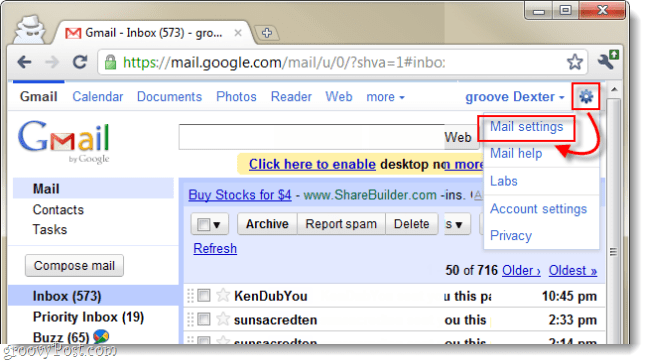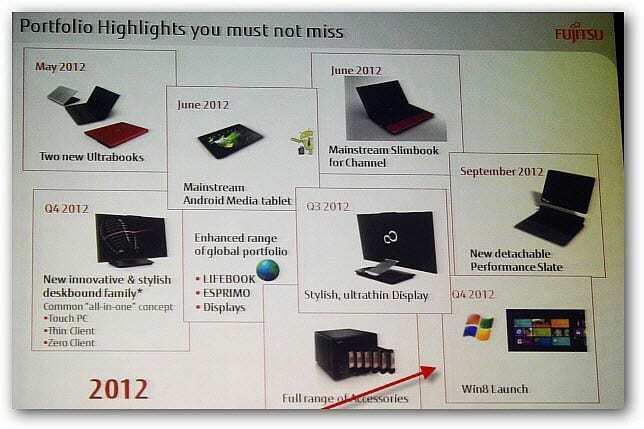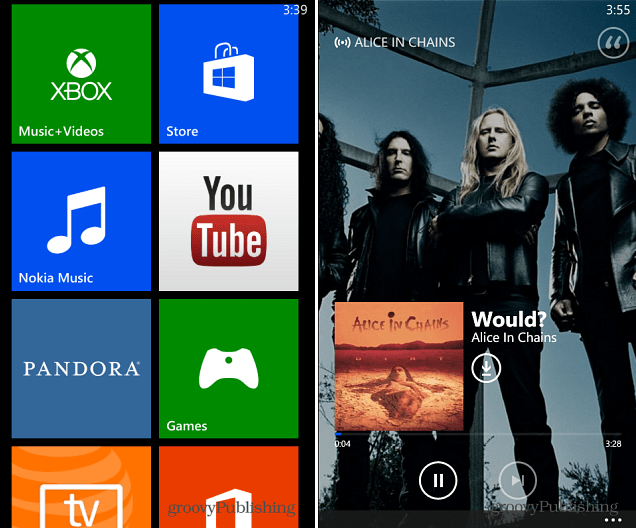Comment envoyer des documents Word au Kindle à partir de Windows 11
Microsoft Word Microsoft Héros / / June 02, 2023

Publié
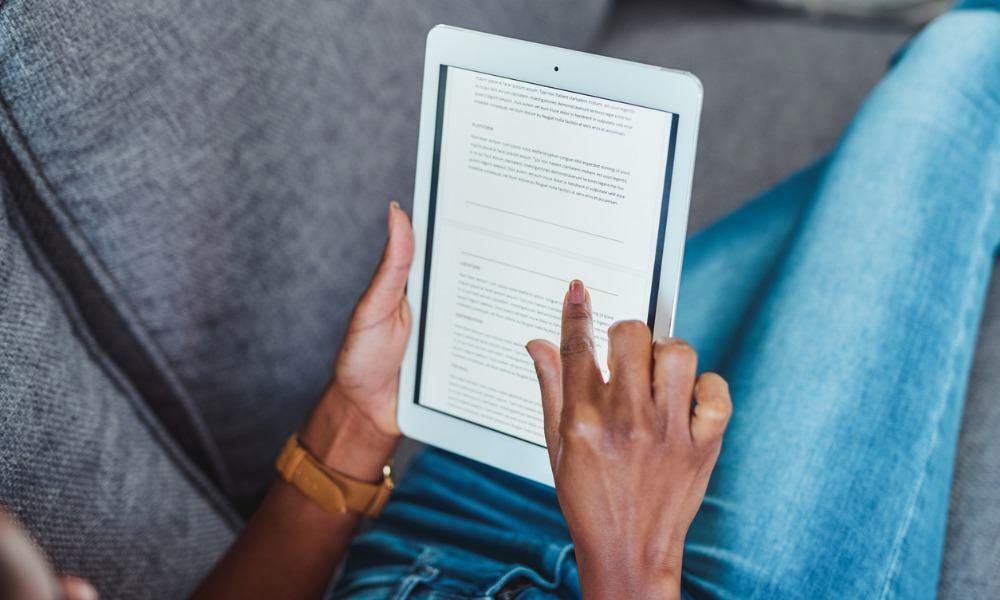
Parfois, la lecture d'un document Word à partir d'un écran d'ordinateur entraîne une fatigue oculaire. Pourquoi ne pas le lire sur votre Kindle à la place? Ce guide explique comment.
Microsoft facilite l'accès et la lecture de vos documents Word. Avec une nouvelle fonctionnalité d'exportation, vous pouvez envoyer des documents Word vers Kindle à partir de Windows 11. Il fonctionne avec tous les appareils Kindle et tous les appareils sur lesquels l'application Kindle est installée.
La nouvelle fonctionnalité comprend deux options de formatage différentes pour faciliter la lecture de documents simples ou complexes sur votre appareil. Nous avons couvert le Envoyer vers Kindle application précédemment. Il permet d'envoyer des documents et des PDF sur votre Kindle, mais cette fonctionnalité est intégrée.
Ce guide vous montrera comment exporter vos documents Word vers Kindle pour les lire plus tard.
Comment envoyer des documents Word au Kindle à partir de Windows 11
Cette fonctionnalité vous permet d'exporter vos documents Word vers Kindle ou l'application Kindle pour les lire lors de vos déplacements en avion, en train ou en bus. De plus, il supprime les barres d'outils et autres distractions qui viennent de l'ouvrir dans le Application mobile Office 365.
Pour envoyer un document Word vers un Kindle depuis Windows 11 :
- Lorsque vous êtes prêt à l'envoyer au Kindle, cliquez sur le Déposer onglet au-dessus du ruban dans votre document Word.
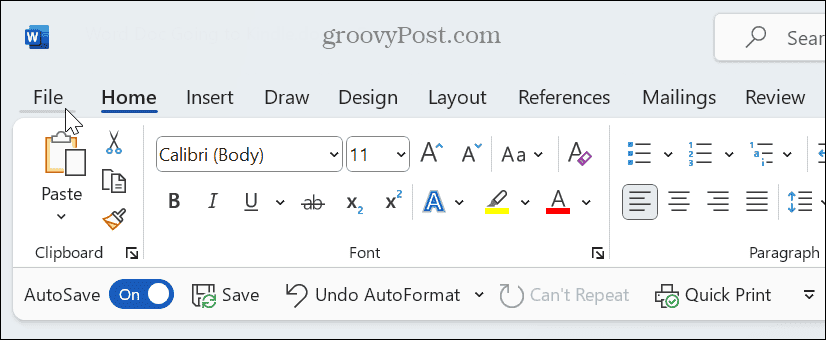
- Sélectionner Exporter sur la page suivante.
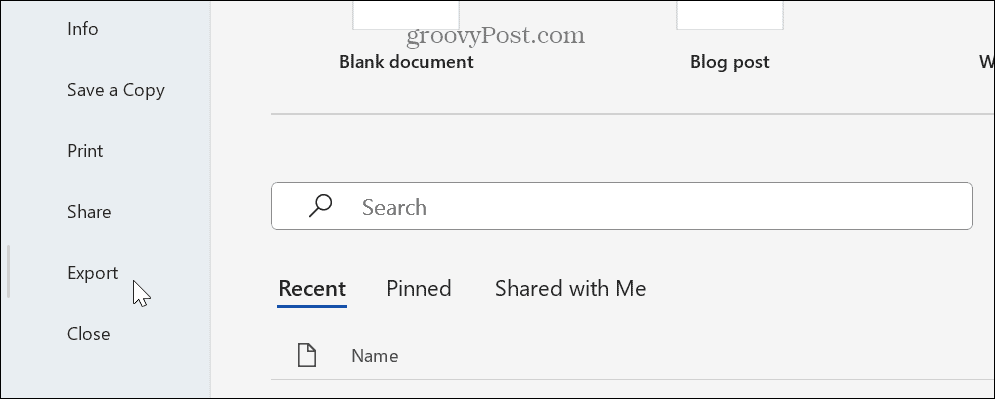
- Sous le Exporter section, cliquez sur le Envoyer des documents vers Kindle option.
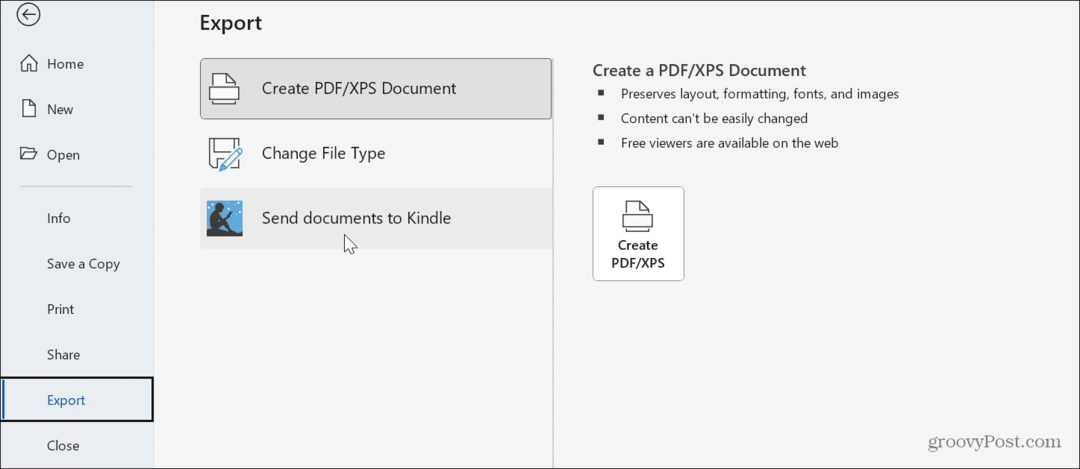
- Dans la colonne de droite, cliquez sur le Envoyer vers Kindle bouton.
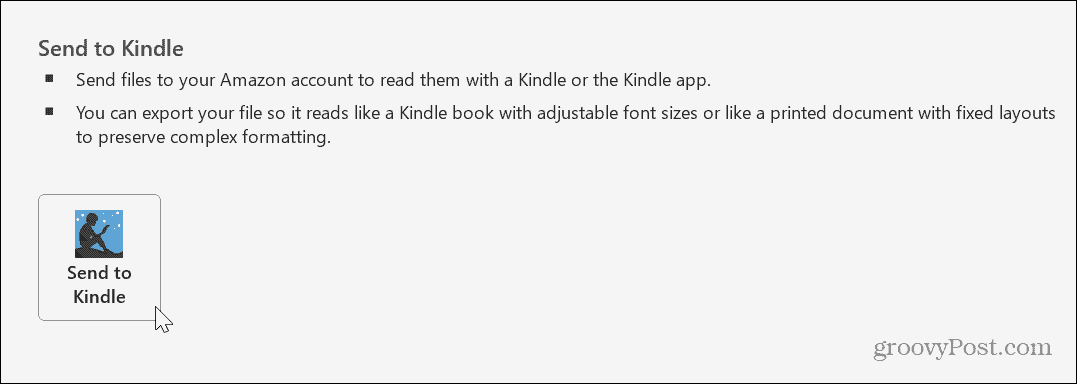
- Entrez les informations d'identification de votre compte Amazon pour vous connecter lorsque la fenêtre de connexion apparaît.
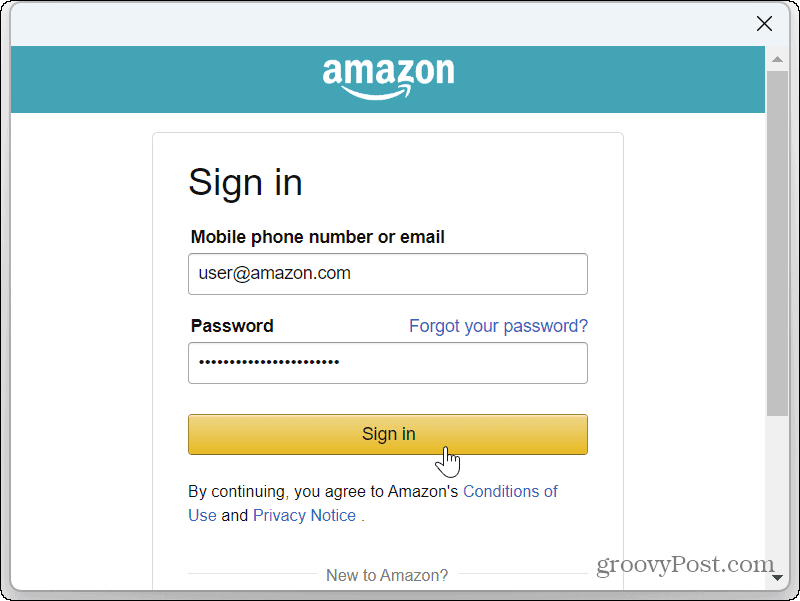
- Clique le Bouton Autoriser pour permettre à Microsoft d'envoyer des documents à votre bibliothèque Kindle.
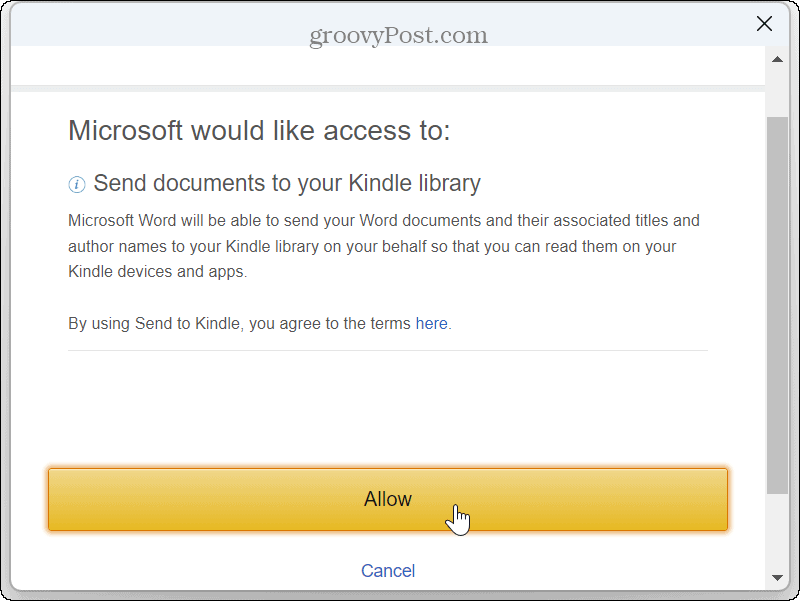
- Sélectionnez le format que vous souhaitez utiliser pour l'appliquer au fichier. Vous avez le choix entre deux formats différents :
- Comme un livre Kindle : Il rend la taille de la police et la mise en page réglables et convient au formatage de texte de base à lire sur des écrans plus petits.
-
Comme un document imprimé : Cela ne change pas la mise en forme du document et convient aux documents avec une mise en forme complexe comme tableaux insérés. Cela prend également en charge l'annotation via Kindle Scribe.
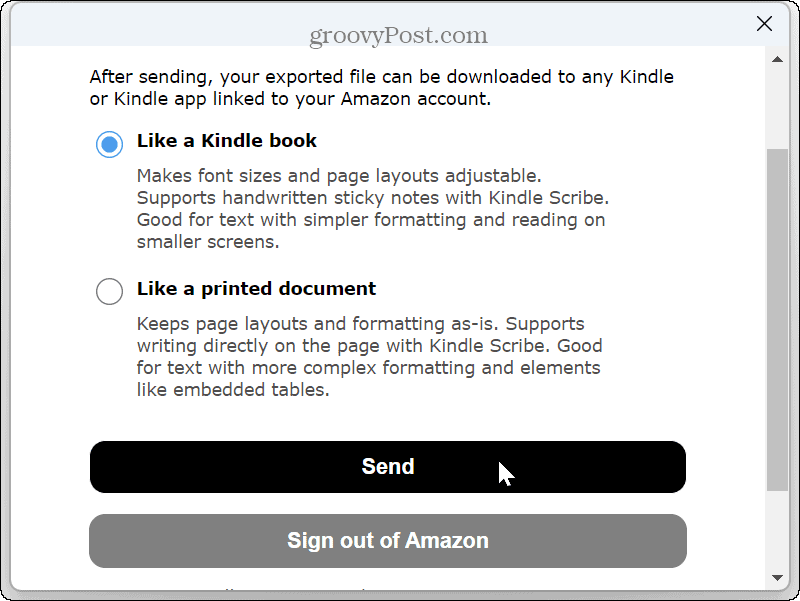
- Vous recevrez une notification indiquant que le document est en route vers votre bibliothèque Kindle—cliquez sur Fermer.
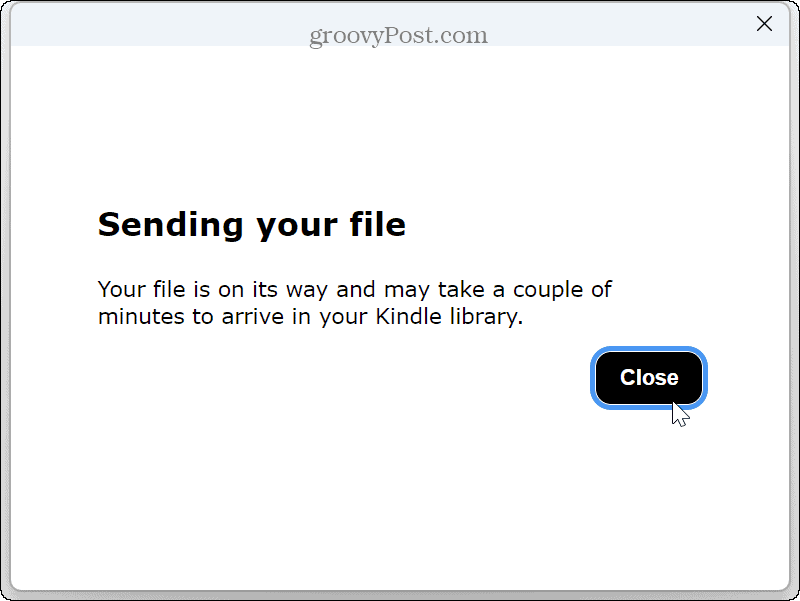
Ouvrir un document Word sur votre Kindle ou dans l'application Kindle
Après avoir suivi les étapes, vous pouvez accéder au document Word à partir de votre Kindle. Cela fonctionne également à partir de n'importe quel appareil sur lequel l'application Kindle est installée, comme sur Android ou votre iPhone ou iPad. Nous utilisons un Kindle Fire pour lire notre document exporté ci-dessous, mais le processus est similaire, quelle que soit votre plate-forme ou votre appareil.
Pour afficher votre document Word sur Kindle :
- Ouvrez l'application Kindle et sélectionnez votre Bibliothèque.
- Vous verrez le document Word que vous avez envoyé répertorié avec vos éléments existants - sélectionnez-le pour continuer.
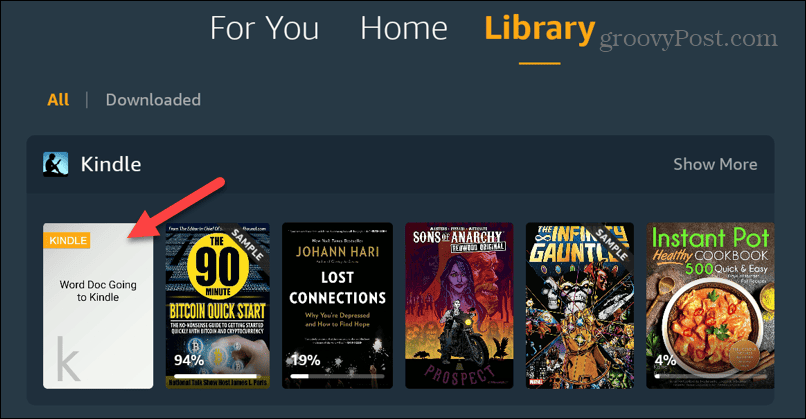
- Vous pouvez maintenant lire facilement votre document comme un eBook ou un autre fichier sur votre Kindle.
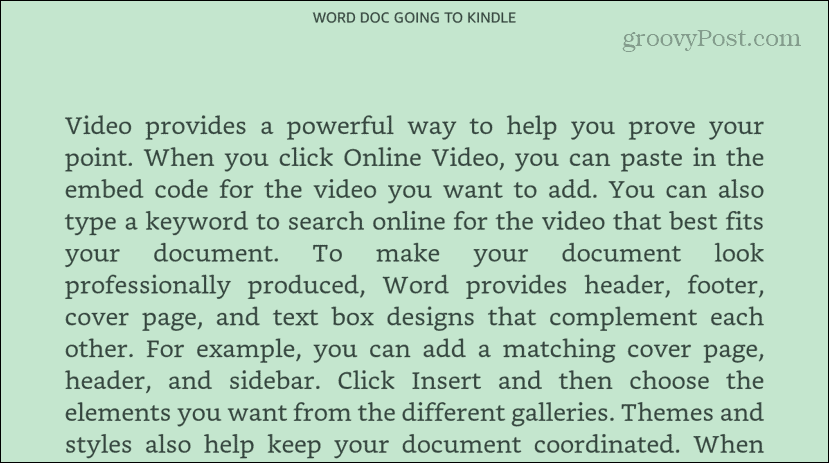
Lire vos documents Word sur Kindle
La possibilité d'exporter vos documents Word vers Kindle est utile dans de nombreuses situations différentes. Surtout si vous avez besoin de lire un document mais que vous voulez le mettre en veilleuse. Lire sur un Kindle depuis le canapé ou en voyage peut offrir une meilleure expérience visuelle que d'être assis à un bureau inconfortable.
Il est également important de noter qu'actuellement, Microsoft déploie lentement cette fonctionnalité, en commençant par Insiders. Si vous ne le voyez pas encore, donnez-lui un peu de temps. En attendant, vous pouvez toujours utiliser le Envoyer vers l'application Kindle pour envoyer des fichiers vers Kindle depuis votre PC.
De plus, si vous cherchez à lire vos documents avec plus de précision, vous pouvez utiliser le Fonctionnalité de lecteur immersif dans Word. Et pour éviter la fatigue oculaire lors de la lecture d'articles en ligne, apprenez à faire Microsoft Edge vous lit des articles.